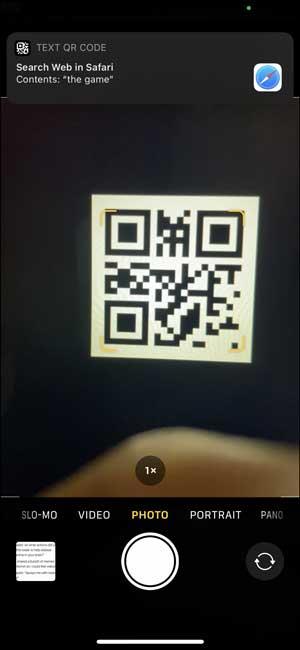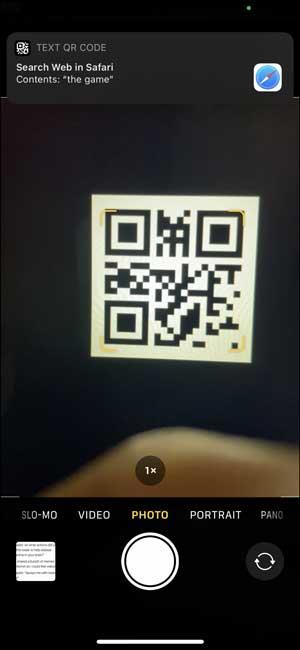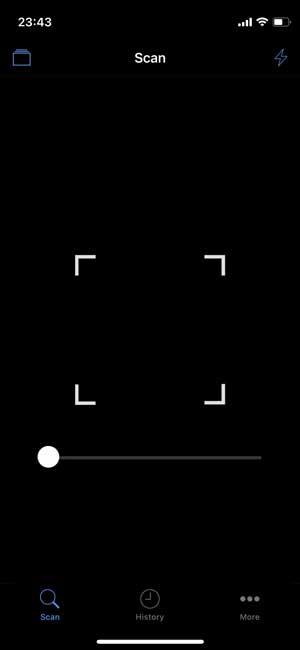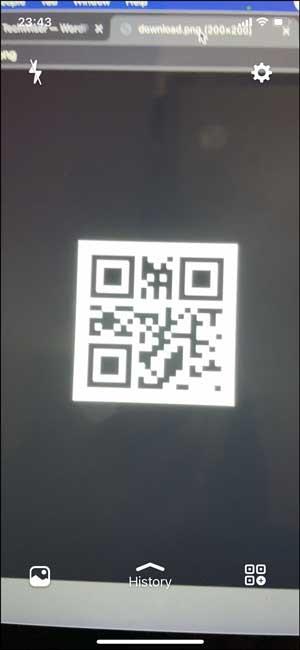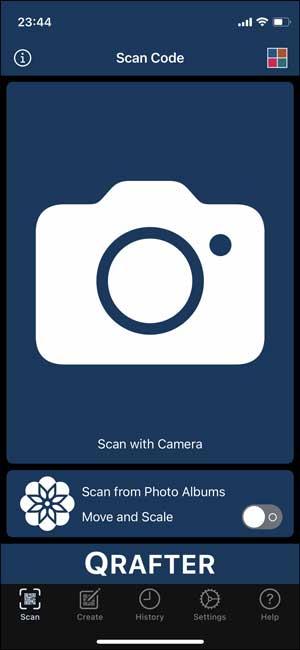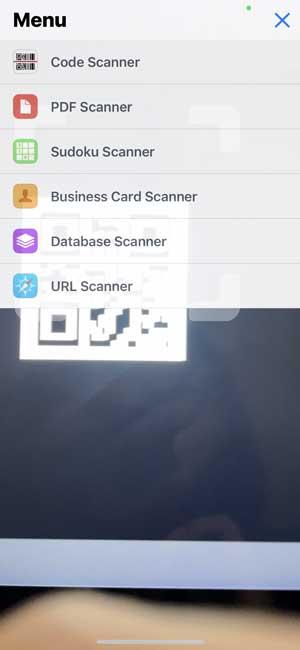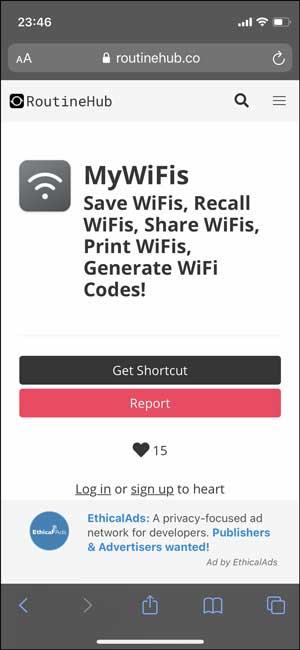รหัส QR และบาร์โค้ดกลายเป็นเรื่องธรรมดามากในยุคนี้เนื่องจากข้อมูลที่หลากหลายที่สามารถเก็บไว้ในรหัสขนาดเล็กได้ ตั้งแต่การจัดการโซเชียลมีเดียไปจนถึงที่อยู่ bitcoin โค้ด QR สามารถจัดเก็บได้ทั้งหมด และคุณสามารถอ่านได้อย่างง่ายดายด้วย iPhone ของคุณ มาดูเครื่องอ่านโค้ด QR ที่ดีที่สุดสำหรับ iPhone
1. แอพกล้อง (ดั้งเดิม)
iPhone ได้รวมความสามารถในการอ่านรหัส QR พื้นฐานไว้ในแอพกล้อง ดังนั้นเมื่อใดก็ตามที่คุณชี้กล้องไปที่รหัส เครื่องก็จะอ่านและดึงข้อมูลออกทันที หากข้อมูลสามารถแสดงบน iPhone ได้ จะมีแบนเนอร์แจ้งเตือนที่คุณสามารถแตะเพื่อเปิดเนื้อหาได้ ตัวอย่างเช่น URL ในเบราว์เซอร์ Safari
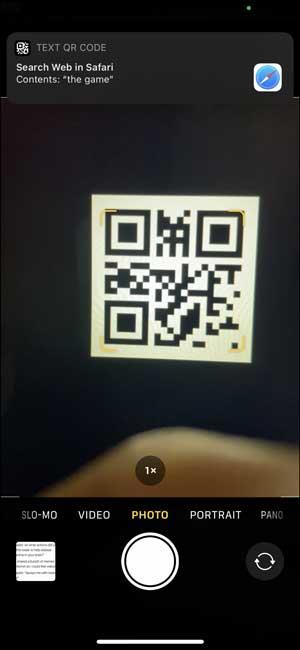
อย่างไรก็ตาม มีข้อจำกัดบางประการสำหรับคุณลักษณะนี้ iPhone ไม่สามารถตรวจจับและตีความทุกรหัส QR ที่มีอยู่เช่นรหัส QR กระเป๋าเงิน นั่นเป็นเหตุผลที่แอปเฉพาะมีอยู่
2. เครื่องอ่านโค้ด QR & เครื่องสแกน QR
นอกจากชื่อที่ซ้ำซ้อนแล้ว แอปนี้มีประโยชน์จริง ๆ เมื่อคุณต้องการให้แอปสแกนรหัส QR ที่อยู่ห่างออกไปอย่างรวดเร็ว แถบเลื่อนที่มีประโยชน์ช่วยให้คุณซูมเข้าและสแกนโค้ด QR ได้อย่างง่ายดาย ยิ่งไปกว่านั้น ทุกรหัส QR ที่คุณสแกนจะถูกบันทึกไว้ในประวัติ
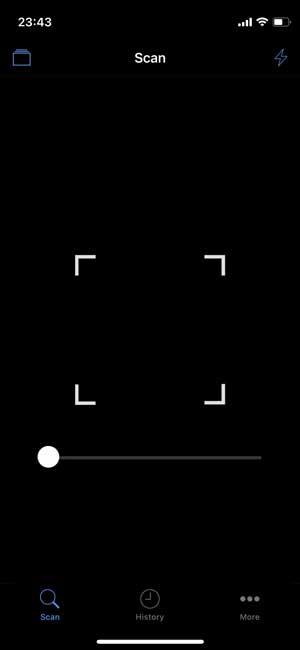
แอพนี้สามารถสแกนรหัสทั้งประเภท 1D และ 2D ที่มีรหัส QR และบาร์โค้ด เครื่องอ่านโค้ด QR ฟรีบน App Store
รับเครื่องอ่านโค้ด QR & เครื่องสแกน QR (ฟรี)
3. QrScan
QrScan เป็นแอปอ่านโค้ด QR ที่น่าประทับใจสำหรับ iPhone ที่เพิ่มฟังก์ชันการทำงานที่ Apple พลาดไป สามารถเก็บบันทึกรหัส QR ทั้งหมดที่คุณสแกน จนถึงตอนนี้ มันเป็นคุณสมบัติที่สะดวกสบายเพราะช่วยให้คุณมีข้อมูลนั้นแม้ว่าคุณจะไม่สามารถเข้าถึงรหัส QR ได้อีกต่อไป
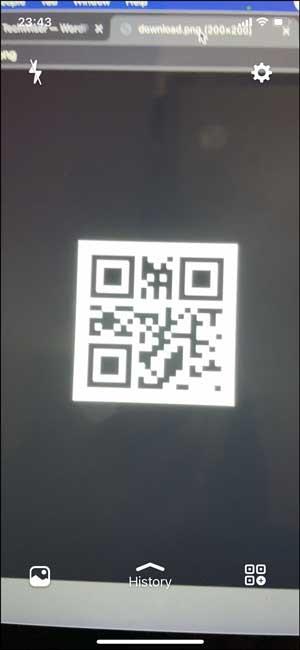
หลังจากสแกนรหัส QR คุณสามารถแบ่งปันข้อมูลที่เชื่อมโยงกับรหัส QR หรือรหัสได้อย่างง่ายดาย แอพนี้ยังให้คุณสร้างรหัส QR ที่อาจมีประโยชน์ QrScan นั้นฟรีบน App Store
รับQrScan (ฟรี)
4. Qrafter
วิธีปกติในการสแกนรหัส QR ด้วย iPhone คือหันกล้องไปทางนั้น จะเป็น อย่างไรถ้ารหัส QR อยู่ในรูปภาพบน iPhone แล้ว แอพนี้ทำขึ้นเพื่อสิ่งนั้น ช่วยให้คุณสแกนรหัส QR จากรูปภาพได้โดยไม่มีปัญหา เพียงเปิดแอพแล้วเลือกรูปภาพที่มีรหัส QR และมันจะสแกนทันที
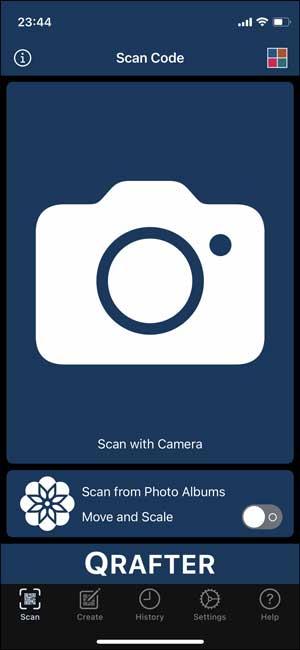
Qrafter สามารถอ่านรหัส QR เกือบทุกประเภทได้อย่างง่ายดายและมีไฟฉายในตัวเพื่อให้สแกนในที่มืดได้ง่ายขึ้น Qrafter เป็นบริการฟรีบน App Store และมีโฆษณา
รับQrafter (ฟรี การซื้อในแอพ)
5. เครื่องอ่านโค้ด QR ϟ
เครื่องอ่านรหัส QR พร้อมสัญลักษณ์สายฟ้ามีรายการคุณสมบัติที่ครอบคลุมซึ่งรวมถึงเครื่องสแกนรหัส เครื่องสแกน PDF เครื่องสแกน Sudoku และเครื่องสแกนนามบัตรโดยเฉพาะ แอพนี้สามารถอ่านรหัส QR และบาร์โค้ดทุกประเภทได้อย่างง่ายดาย คุณสามารถเปิดใช้งานการสแกนเป็นชุดเพื่อสแกนรหัส QR หลายรายการพร้อมกัน
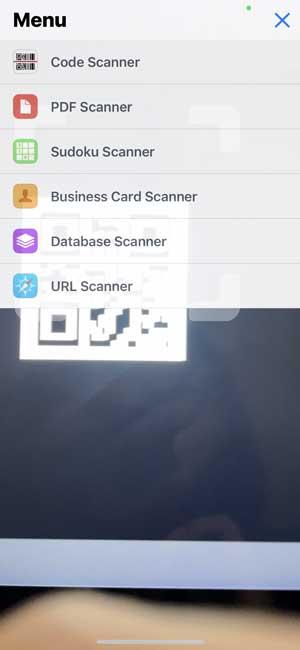
ส่วนที่ดีที่สุดของการใช้เครื่องอ่านโค้ด QR สำหรับ iPhone คือความสามารถในการสร้างรายงาน CSV ของโค้ด QR ทั้งหมดที่คุณสแกน มันจะมีประโยชน์สำหรับผู้ที่จัดการกับรหัส QR จำนวนมากในที่ทำงานเป็นประจำ เครื่องอ่านโค้ด QR ฟรีบน App Store
รับเครื่องอ่านโค้ด QR (ฟรี)
6. WiFi ของฉัน
นี่ไม่ใช่แอปอ่าน QR แต่เป็นทางลัดของ Siri ที่มีประโยชน์หากคุณแชร์ Wi-Fiกับแขกของ คุณบ่อยๆ ทางลัด Siri นี้สามารถบันทึกรหัสผ่าน Wi-Fi และสร้างรหัส QR ที่คุณสามารถแบ่งปันกับเพื่อนของคุณเพื่อสแกน พวกเขาจะสามารถเชื่อมต่อกับ Wi-Fi ได้โดยไม่ต้องเปิดเผยรหัสผ่าน
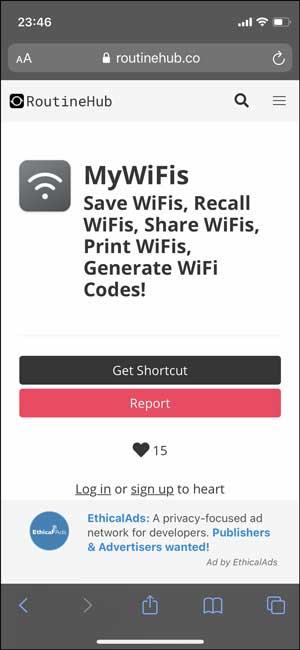
ไม่เพียงแค่นั้น มันจะเก็บรหัสผ่าน Wi-Fi ไว้ด้วย ดังนั้นแม้ว่าคุณจะลืมรหัสผ่าน คุณจะสามารถเรียกคืนรหัสผ่านได้จากทางลัดนี้
รับWiFi ของฉันจาก RoutineHub (ฟรี)
คุณอ่านรหัส QR บน iPhone อย่างไร
เหล่านี้เป็นเครื่องอ่านโค้ด QR ที่ดีสองสามตัวสำหรับ iPhone ที่มีบางอย่างมากกว่าแอป Camera ในตัวบน iPhone Qrafter นั้นยอดเยี่ยมสำหรับการสแกนรหัส QR จากรูปภาพ QrScan เพิ่มแท็บประวัติเพื่อติดตามรหัสทั้งหมดที่สแกนในอดีต หากคุณมีคำแนะนำแอปรหัส QR ที่ดีกว่า โปรดแจ้งให้เราทราบทาง Twitter
อ่านเพิ่มเติม: เครื่องสร้างรหัส QR ออฟไลน์ที่ดีที่สุด